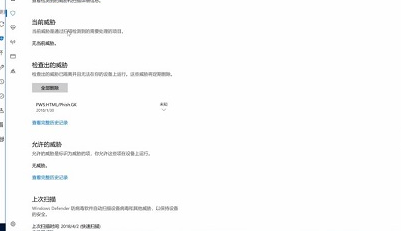如何关闭win10的自带杀毒软件_关闭win10自带杀毒软件的教程
很多使用win10系统的用户发现下载软件的时候安装不了,排查后发现是因为win10系统自带的杀毒软件给拦截了,这个时候,我们该如何关闭杀毒软件呢?今天小编教你们如何从系统设置里关闭杀毒软件,下面一起来看看吧,
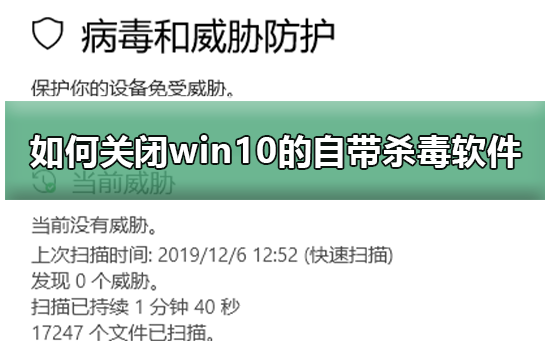
1、首先点击开始,再点击设置
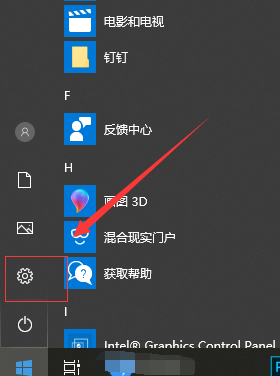
2、然后点击更新和安全
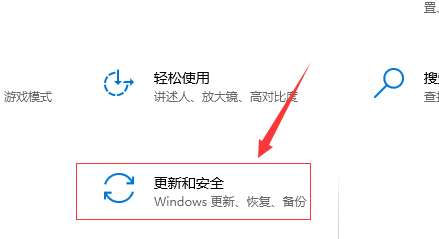
3、在左侧列表中选择Windows 安全中心,在右侧选择打开Windows 安全中心
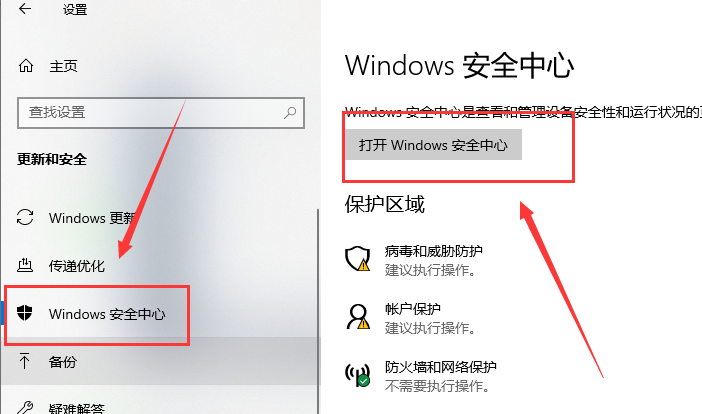
4、点击"病毒和威胁保护"设置
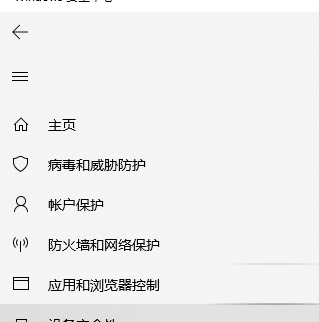
5、将实时保护、云提供的保护和自动提交样本关闭,即可关闭Windows Defender
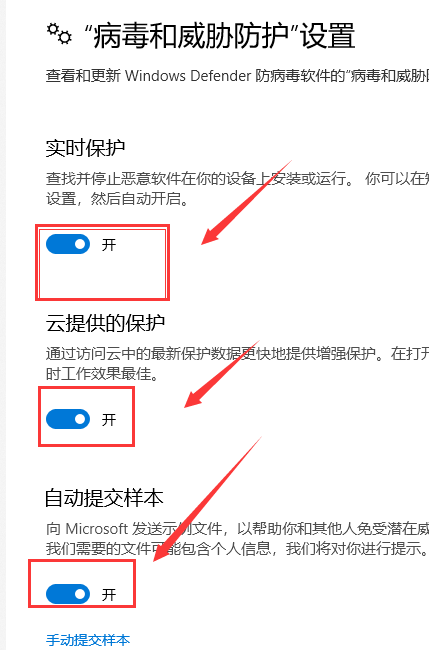
6、如果Windows Defender将你的一些文件加入到隔离区,点击左侧盾牌标志(病毒和威胁保护)
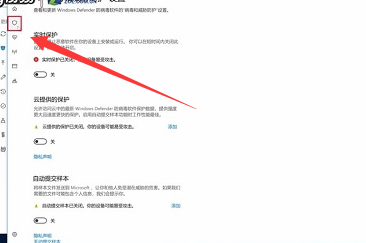
7、点击扫描历史纪录进行恢复
win10下载相关问题Windows10系统怎样关闭迈克菲防火墙>>>
win10安装软件被阻止>>>
win10下载文件后提示有病毒已被删除>>>